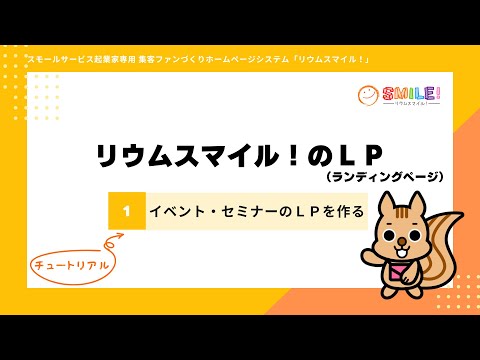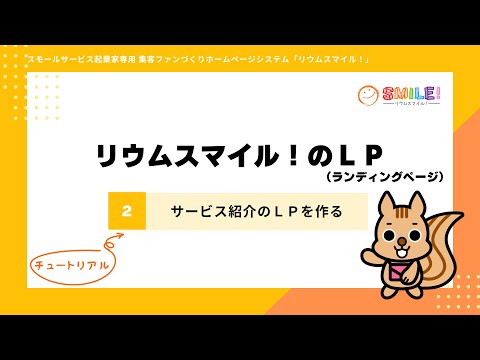営業時間:平日 9:00〜18:00(土日祝休)
- ホーム
- マニュアル
- ホームページ
- ホームページ管理詳細
- ランディングページ(LP)を作成する
ランディングページ(LP)を作成する
「ランディングページ」とは、検索結果や広告などを経由して訪問者が最初にアクセスするページのことです。
キャンペーンのお申し込みや資料請求などのアクションを誘導することに特化した、縦長のレイアウトのページであることが多いです。
リウムスマイル!でLPを作成する際は、用途により操作方法が異なります。
まずは、以下から作りたいLPのタイプを選んでください。
1. イベント・セミナー用のLPを作成する場合
カレンダーにイベント枠を作成する際に、同時にLPも作成できます。
詳しい操作方法は、以下のマニュアルページをご参照ください。
2. サービス紹介用のLPを作成する場合
ホームページと同じようにお手本からLPを作成します。
詳しい手順は以下でご案内します。
チュートリアル動画もあります
イベント・セミナー用LP、サービス紹介用LP、それぞれの作成手順を動画でご覧いただけます。
操作の流れを視覚的に確認したい方は、あわせてご活用ください。
操作手順
- ランディングページ(LP)のお手本をセットアップする
- ランディングページ(LP)のプレビュー画面を表示する
- ランディングページ(LP)を編集する
- ランディングページ(LP)を公開する
- ランディングページ(LP)を複製する
ランディングページ(LP)のお手本をセットアップする

- リウムスマイル!管理画面の上部オレンジ色タブ[ホームページ]-[ランディングページパーツ一覧]の順にクリック
- 「ランディングページ」の行の
 [+子パーツを追加]ボタンをクリック
[+子パーツを追加]ボタンをクリック

- [お手本(ひな形)から作成する]をクリック

- 作成したいページ種別のひな型を選んでクリック
| サービス紹介 | サービスやメニューの紹介、モニター募集など、ホームページや申し込みフォームに誘導するページ [こんなお悩みありませんか?][〇〇〇の3つの特徴][お客様の声][ご利用の流れ][よくあるご質問] |
|---|---|
| セミナー・イベント | セミナー、イベントなどの概要を記載し、申し込みフォームに誘導するページ [こんな方にオススメ][セミナー内容][講師プロフィール][参加者様の声][よくあるご質問] |
| プロフィール | SNSなどの複数のリンクと最新情報を1つにまとめて表示できるページ [自由なプロフィール内容][各SNSリンク][最新お知らせリンク][最新ブログリンク][おすすめコース(メニュー)][ご予約カレンダー][TOPページへのリンク][お問い合わせへのリンク] |

- お手本がセットアップされ、プレビュー画面が開きます
ランディングページ(LP)のプレビュー画面を表示する

- リウムスマイル!管理画面の上部オレンジ色タブ[ホームページ]-[ランディングページパーツ一覧]の順にクリック
- 対象の「ランディングページ」の行の [プレビュー]ボタンをクリック
ランディングページ(LP)を編集する

- ランディングページのプレビュー画面を開き、編集したいページパーツの右上
 [編集・コピー]ボタンをクリック
[編集・コピー]ボタンをクリック  [このパーツを編集する]ボタンをクリック
[このパーツを編集する]ボタンをクリック

- 最初から入っているお手本の文章を修正する
- 画面最下部の[保存]をクリック
不要な項目の表示を解除する
不要な項目があれば、パーツごと表示を解除することができます。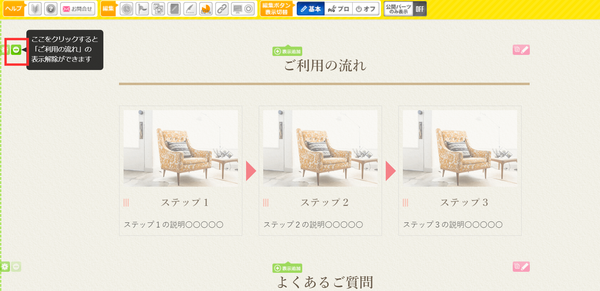
- 表示を解除したいパーツの左上
 [表示解除]をクリック
[表示解除]をクリック - 『パーツ表示解除します。よろしいですか?』の確認には、[はい]をクリック
表示項目を追加する

- 項目を追加したい位置の
 [+表示追加]をクリックする
[+表示追加]をクリックする

- パーツの追加方法を選択してクリック(以下の2パターンから選択できます)
-

LPの子パーツを新規作成
ランディングページの子パーツとして新たなパーツを作成する場合(ひな形から選択可能です)
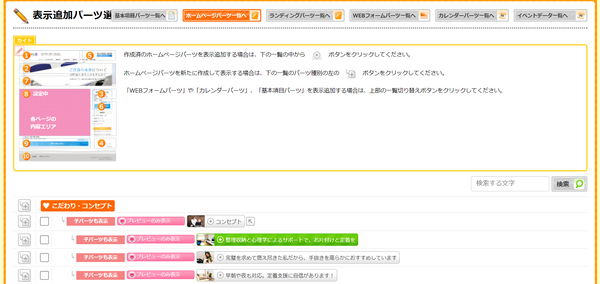
既存のパーツを選択 または 他のパーツ種別を新規作成
ホームページの既存のパーツから選んで追加する、あるいは、ランディングページ以外の子パーツとして新たに作成する場合


ランディングページ(LP)を公開する
- リウムスマイル!管理画面の上部オレンジ色タブ[ホームページ]-[ランディングページパーツ一覧]の順にクリック

- プレビューのみ表示になっているパーツがあればチェックをつける
- 画面最下部左のボタンのリストボックスで「公開」を選択し、[公開ステータス変更]をクリック
- [リンクURL表示]ボタンをクリック

- リンクタイプを選択
- 選択した種別に応じて4にリンクやQRコードが表示されるので、コピーまたは画像を保存してSNSやチラシなどに挿入する

ランディングページ(LP)を複製する
- リウムスマイル!管理画面の上部オレンジ色タブ[ホームページ]-[ランディングページパーツ一覧]の順にクリック

- 複製したいLP欄の「丸ごと複製」ボタンをクリック
- 「パーツの親子構造、表示設定をすべて丸ごと複製します。よろしいですか?」確認画面が表示されるので「OK」をクリック
-
 ホームページ内のページURLをカスタマイズする
リウムスマイル!では、ホームページ内の「ブログ」ページや、「よくある質問」ページなどの各ページにはc
ホームページ内のページURLをカスタマイズする
リウムスマイル!では、ホームページ内の「ブログ」ページや、「よくある質問」ページなどの各ページにはc
-
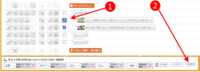 ホームページパーツの装飾を一括で除去する
ホームページの文章を、ここも重要ここも読んでほしいなど次々に強調していった結果、色、太字などで強調し
ホームページパーツの装飾を一括で除去する
ホームページの文章を、ここも重要ここも読んでほしいなど次々に強調していった結果、色、太字などで強調し
-
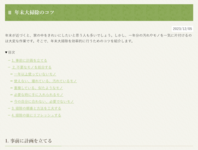 記事に目次を表示する
記事が長文の時、目次があると全体像を把握しやすくなります。本文中の目次を表示したい場所に機能置換タグ
記事に目次を表示する
記事が長文の時、目次があると全体像を把握しやすくなります。本文中の目次を表示したい場所に機能置換タグ
-
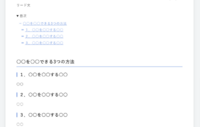 クイックアクセス機能を使ってブログをテンプレートから簡単に作成する
ブログなどの記事を投稿する際、目次や見出しなどを設定したテンプレート(雛形)のページを予め用意してお
クイックアクセス機能を使ってブログをテンプレートから簡単に作成する
ブログなどの記事を投稿する際、目次や見出しなどを設定したテンプレート(雛形)のページを予め用意してお
-
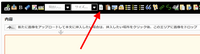 ブロックテンプレート機能を活用して、本文にひな型を挿入する
ブロックテンプレートとは、構成要素とレイアウトのセットをひな型化したものです。料金表やタイムスケジュ
ブロックテンプレート機能を活用して、本文にひな型を挿入する
ブロックテンプレートとは、構成要素とレイアウトのセットをひな型化したものです。料金表やタイムスケジュ
-
 プロフィールページ(SNSまとめページ)を作成する
「プロフィールページ」とは、SNSなどの複数のリンクと最新情報を1つにまとめて表示できるページのこと
プロフィールページ(SNSまとめページ)を作成する
「プロフィールページ」とは、SNSなどの複数のリンクと最新情報を1つにまとめて表示できるページのこと
※ 初めて会員運用を行う方は、最初に各種会員の管理方法ページをご覧ください。
リウムスマイル!に共感いただけたら、ぜひ仲間になってください!
まずは無料お試しでお手本を立ち上げてみよう
-

フォームの入力
-

「ご本人様確認」「アクセス情報」2通のメールが届く
-

ログイン・お手本セットアップ
3ステップで簡単にお手本をセットアップ
-

お手本の完成!
自分らしいホームページ作成のスタート
※申込みしない場合はそのまま放置してOKです
※本申込みすると無料期間中作成したホームページをそのまま作成・利用継続できます。
リウムスマイル!のこと、お気軽にお聞きください!
|
セラピスト・ヒーラー・講師・コンサルタント等のスモールサービス起業家専用 集客ファンづくりオールインワンホームページシステム
|
 |
※申込みしない場合はそのまま放置してOKです。
※本申込みすると無料期間中作成したホームページをそのまま作成・利用継続できます。
-
お問い合わせ・ご相談はこちら オンラインで代表穗口と無料面談 お問い合わせ・ご相談 TEL 050-5538-4616 営業時間:平日 9:00〜18:00